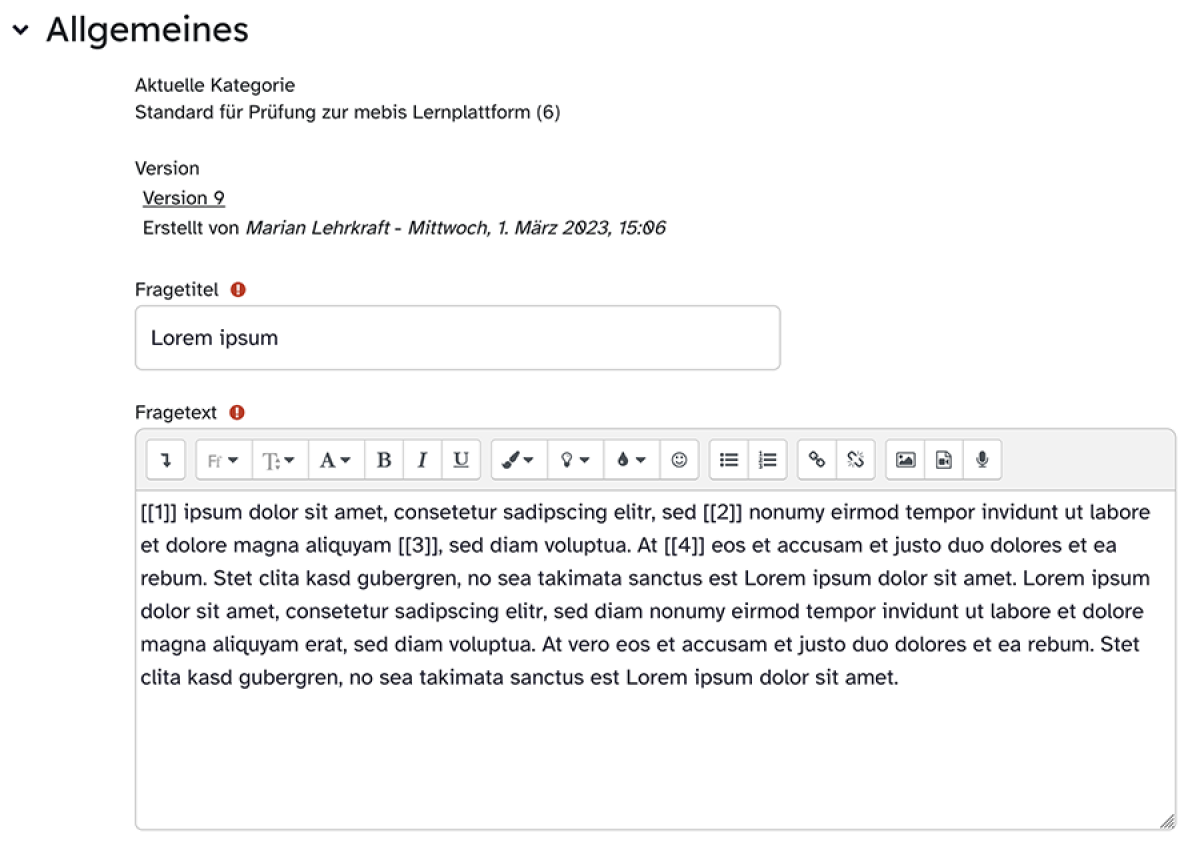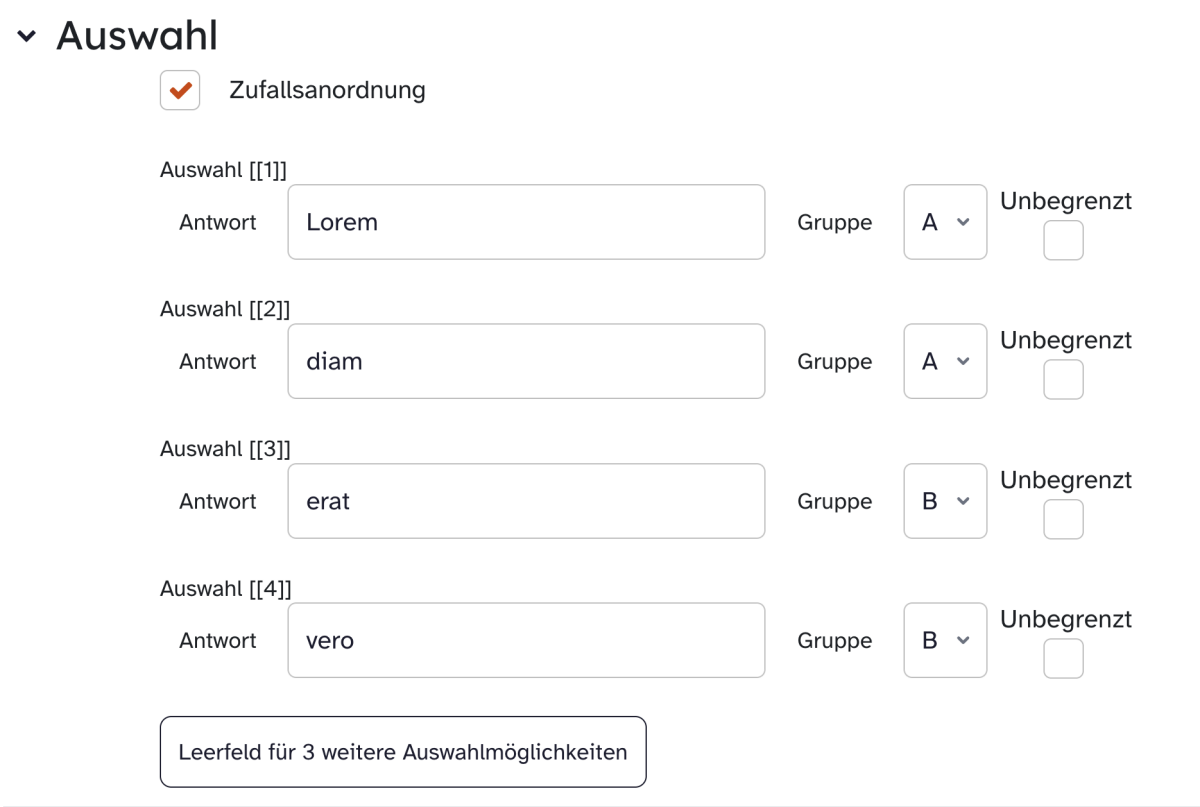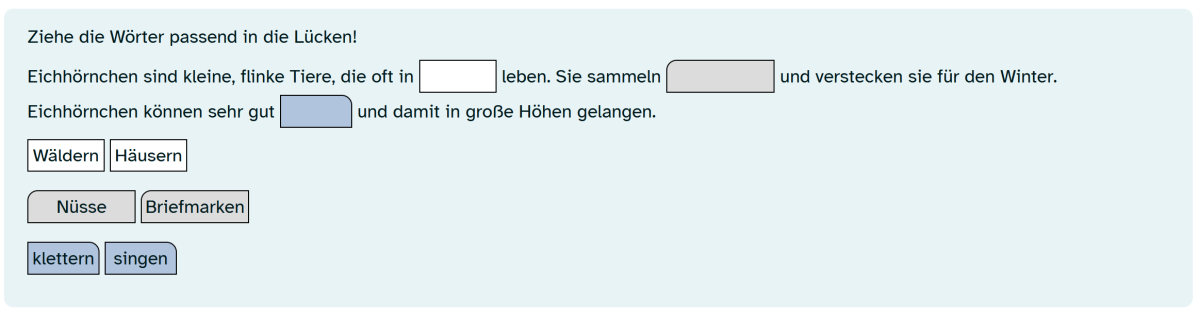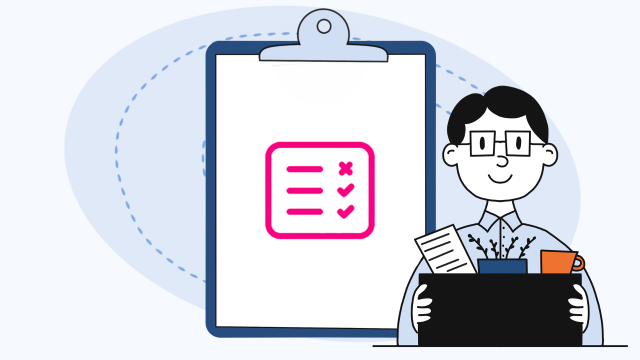Test – Drag-and-drop auf Text anlegen
Sie möchten in der Aktivität Test den Fragentyp Drag-and-drop auf Text erstellen. Hier erfahren Sie, wie Ihnen das in wenigen Schritten gelingt.
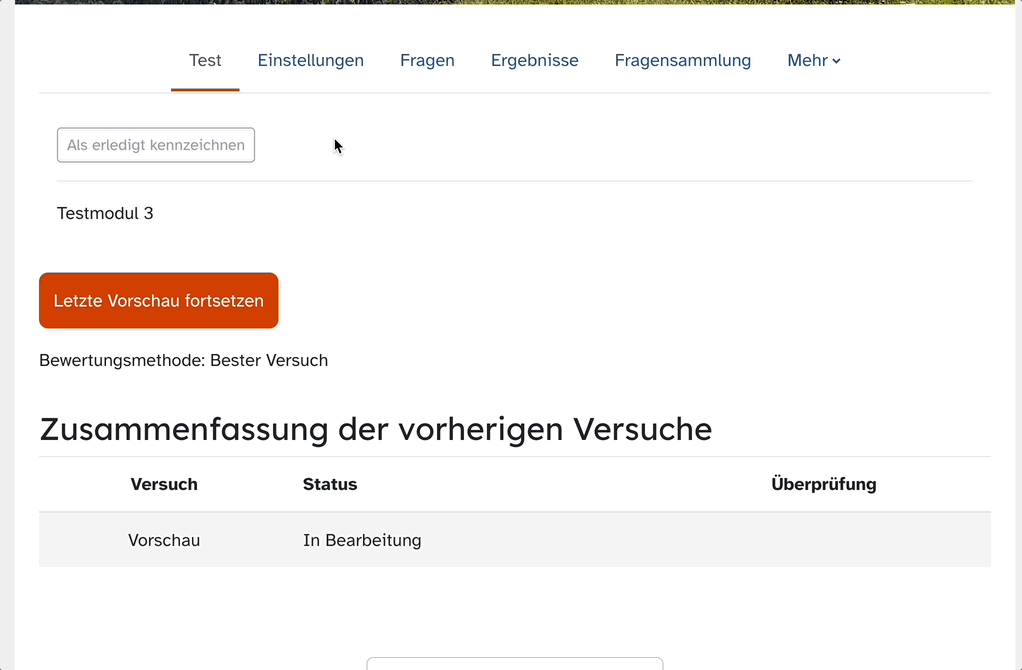
Klicken Sie in der bereits erstellten Aktivität Test auf den Reiter Fragen. Wählen Sie den Button Hinzufügen und im sich öffnenden Drop-down-Menü + Neue Frage aus.
Scrollen Sie im Pop-Up-Menü bis zur Frage Drag-and-drop auf Text und klicken Sie diese an. Bestätigen Sie Ihre Auswahl mit Hinzufügen.
Unter dem Punkt Auswahl geben Sie nun zunächst alle richtigen Lösungen ein, die in den Text per Drag-and-drop eingefügt werden sollen. Diese Antworten ersetzen Sie im Fragetext mit Nummern, umrahmt von zwei eckigen Klammern, z. B. [[1]] für Auswahl 1.
Danach geben Sie die Distraktoren ein. Es besteht die Möglichkeit, die richtigen und zugehörigen falschen Antworten zu gruppieren. Das bedeutet, dass diese sowohl im Text als auch in der Lösung mit gruppenspezifischen Farben und Formen markiert sind. Dadurch ist es für die Lernenden leichter, die Antwortmöglichkeiten zu einer Lücke richtig zuzuordnen. Wählen Sie dazu im Drop-down-Menü Gruppe die gewünschte Zugehörigkeit, z. B. A, aus.
Soll die Lösung nach dem Einfügen in den Text weiter in der Auswahl verfügbar sein, setzen Sie den Haken bei Unbegrenzt. Wenn Sie weitere Antwortoptionen benötigen, dann wählen Sie Leerfeld für 3 weitere Auswahlmöglichkeiten aus.
Zum Abschluss ist es notwendig, dass Sie am Ende der Seite die Änderungen speichern.
Durch einen Klick auf Speichern und weiter bearbeiten wird der momentane Bearbeitungsstand gespeichert, Sie bleiben jedoch in dem Bereich Zuordnungsfrage bearbeiten und finden im Anschluss neben dem gerade geklickten Button die zusätzliche Wahlmöglichkeit einer Vorschau der soeben erstellten Änderungen.